Jak změnit telefonní číslo Apple ID, abyste měli lepší Apple zážitek
Využití plného potenciálu vašeho Apple zážitku začíná aktualizací podrobností vašeho účtu. Pokud jste nově změnili své telefonní číslo nebo změnili operátora, je nezbytné zajistit, aby vaše Apple ID tyto změny odráželo. Tento rychlý průvodce vám ukáže, jak snadno aktualizovat své telefonní číslo ve vašem Apple ID a zajistit tak bezproblémové připojení ke všem vašim zařízením Apple. Navíc se s vámi podělíme o bonusový tip na nejlepší nástroje k odstranění vašeho Apple ID v případě potřeby. Změna telefonního čísla Apple ID není to tak těžké, zvláště pokud budete postupovat podle tutoriálů zde.
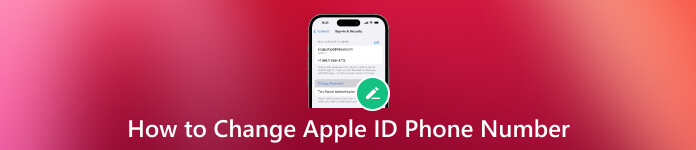
V tomto článku:
Část 1. Jak změnit telefonní číslo Apple ID i bez kódu
Vaše Apple ID je klíčovým pojítkem ke všemu, co se týká Apple, a udržování aktuálních informací o vašem účtu zajišťuje bezproblémový a bezpečný provoz všech služeb Apple. Pokud potřebujete návod, jak změnit telefonní číslo na Apple ID, postupujte podle následujících pokynů:
1. Změňte telefonní číslo pro přihlášení k Apple ID na webu
2. Změňte důvěryhodné telefonní číslo Apple ID na iPhonu/iPadu
3. Jak změnit telefonní číslo Apple ID bez ověřovacího kódu?
1. Změňte telefonní číslo pro přihlášení k Apple ID na webu
Navigovat do appleid.apple.com a přihlaste se ke svému účtu Apple ID. V Přihlášení a zabezpečení sekce, vyhledejte a klikněte na Apple ID.

Zadejte nejnovější číslo mobilního telefonu, které chcete přiřadit ke svému Apple ID, a poté vyberte Změňte Apple ID.
Na zadané mobilní číslo bude zaslán potvrzovací kód. Zadejte kód do určených polí.
Znovu se přihlaste ke všem službám Apple pomocí svého aktualizovaného Apple ID.
Na těchto webových stránkách můžete také změnit e-mailovou adresu svého Apple ID Pokud chceš.
2. Změňte důvěryhodné telefonní číslo Apple ID na iPhonu/iPadu
Odhlaste se ze všech služeb a zařízení Apple propojených s vaším Apple ID, kromě těch, které používáte k provedení změny. OTEVŘENO Nastavení, klepněte na své jméno a vyberte Přihlášení a zabezpečení.

Pod E-mail a telefonní čísla, klepněte Upravit. Klepněte Vymazat vedle vašeho aktuálního telefonního čísla a postupujte podle pokynů na obrazovce.
Zadejte nové číslo mobilního telefonu pro své Apple ID a na toto číslo bude zaslán potvrzovací kód. Do poskytnutých polí zadejte ověřovací kód.
Přihlaste se zpět do všech služeb Apple pomocí svého aktualizovaného Apple ID.
Udržování aktuálních informací o vašem Apple ID je klíčové pro bezproblémové a bezpečné používání Apple, zvláště když chcete obnovit své Apple ID. Změnu telefonního čísla připojeného k vašemu Apple ID lze snadno provést prostřednictvím webu, iPhonu nebo iPadu. Postupujte podle těchto jednoduchých kroků, abyste zajistili, že vaše Apple ID bude aktuální a připravené pro všechny služby Apple.
3. Jak změnit telefonní číslo Apple ID bez ověřovacího kódu?
Pokud váš starý telefon nemůže přijmout ověřovací kód a je to jediné důvěryhodné telefonní číslo vašeho Apple ID, první dvě metody nebudou fungovat. Tato metoda vám proto řekne, jak odstranit staré telefonní číslo z vašeho Apple ID.
V prohlížeči navštivte stránku appleid.apple.com.
Zadejte své Apple ID a heslo.
Když se vás systém zeptá na ověřovací kód, klikněte na Neobdržel(a) jsem ověřovací kód možnost a poté vyberte Další možnosti.
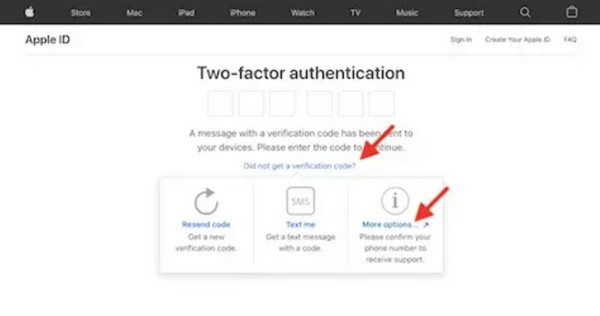
Nakonec postupujte podle pokynů na obrazovce a změňte své telefonní číslo.
Pokud vám ani tato metoda nefunguje, poslední možností je obnovit své Apple ID a resetujte si telefonní číslo Apple ID. Tato metoda může trvat 1–7 dní. Mezitím nemůžete své Apple ID nikde používat, jinak bude žádost o obnovení automaticky zrušena.
Část 2. Jaký je alternativní způsob rychlého odebrání Apple ID z iPhone/iPadu?
Pokud vaše telefonní číslo nemůže přijmout ověřovací kód, alternativní metodou je odebrat vaše Apple ID a přihlásit se s novým Apple ID. Pokud se vám ale Apple ID odebrat nedaří, může vám pomoci imyPass iPassGo.
imyPass iPassGo se ukazuje jako konečné řešení, které nabízí komplexní řešení mnoha problémů se systémem iOS. Ať už řešíte zamčené zařízení, složité problémy související s Apple ID, správu mobilních zařízení nebo překážky MDM, imyPass iPassGo je všestranný a spolehlivý nástroj.
Tato aplikace navíc zjednodušuje odstranění Apple ID přihlášeného na vašem zařízení a řeší spektrum problémů, se kterými se uživatelé běžně setkávají. Ponořte se do plynulého zážitku se systémem iOS tím, že prozkoumáte klíčové funkce poskytování efektivního řešení, které zlepší správu vašeho zařízení a bez námahy odemkne potenciální funkce.
Pomocí této aplikace můžete plynule postupovat podle kroků k odebrání vašeho Apple ID na vašem iPhonu nebo iPadu.
Nainstalujte si do počítače spolehlivou aplikaci pro odebrání Apple ID a připojte svůj iPhone pomocí Lightning kabelu. Spusťte program a vyberte Odebrat Apple ID režimu a poté klikněte Start.

Pokud vaše zařízení používá iOS 11.3 nebo novější se zapnutou funkcí Najít můj iPhone, jednoduše resetujte všechna nastavení. Pro iOS 11.4 nebo novější, s povolenou funkcí Najít můj iPhone, vstup 0000, Potvrdit, stáhnout firmware, vstup 0000 znovu a stiskněte Odemknout. Vaše Apple ID bude hladce odstraněno, což celý proces zjednoduší.

Nejčastější dotazy.
-
Jak odstraním staré telefonní číslo ze svého Apple ID?
Přejděte do Nastavení na svém iPhonu nebo iPadu a odstraňte staré telefonní číslo ze svého Apple ID. Přejděte na své jméno, vyberte Přihlášení a zabezpečení a klepněte na Upravit v části E-mail a telefonní čísla. Vymažte zastaralé číslo výběrem možnosti Odstranit vedle něj a potvrďte odstranění podle pokynů na obrazovce.
-
Mohu si nechat zaslat ověřovací kód Apple ID na můj e-mail?
Svůj ověřovací kód Apple ID můžete samozřejmě obdržet e-mailem. Po zobrazení výzvy během procesu změny telefonního čísla zvolte ověření e-mailem. Apple poté zašle ověřovací kód na vaši registrovanou e-mailovou adresu spojenou s vaším Apple ID.
-
Jak často mohu změnit své telefonní číslo Apple ID?
Máte možnost kdykoli změnit své telefonní číslo Apple ID. Z bezpečnostních důvodů se však doporučuje aktualizovat jej pouze v případě potřeby, protože časté změny mohou spustit další bezpečnostní opatření nebo vést k nepříjemnostem při přístupu k vašemu účtu. Ve stejném smyslu možná budete muset aktualizovat nebo změnit bezpečnostní otázku Apple ID, abyste zlepšili zabezpečení a soukromí účtu.
-
Ovlivní změna telefonního čísla Apple ID moje data na iCloudu?
Změna telefonního čísla Apple ID neovlivní vaše data na iCloudu. Vaše data, včetně fotografií, dokumentů a nastavení, zůstávají během procesu změny telefonního čísla v bezpečí a nedotčena. To zajišťuje bezproblémový přechod bez jakéhokoli rizika ztráty dat nebo kompromitace.
Závěr
Jak změním své telefonní číslo pro Apple ID? Podle podrobného návodu v 1. části můžete snadno procházet celý proces pomocí webu, iPhonu/iPadu a bez ověřovacího kódu. Navíc, pokud potřebujete rychle odstranit své Apple ID na iPhonu nebo iPadu, 2. část představuje imyPass iPassGo jako všestranné řešení. Díky uživatelsky přívětivému rozhraní a klíčovým funkcím tato aplikace efektivně řeší různé problémy se systémem iOS, což z ní činí nezbytný nástroj pro uvolnění plného potenciálu vašich zařízení Apple.
Horká řešení
-
Odemkněte iOS
- Recenze bezplatných služeb iCloud Unlock
- Obejít aktivaci iCloud pomocí IMEI
- Odebrat Mosyle MDM z iPhone a iPad
- Odeberte support.apple.com/iphone/passcode
- Recenze Checkra1n iCloud Bypass
- Obejít přístupový kód obrazovky zámku iPhone
- Jak na útěk z vězení iPhone
- Odemkněte iPhone bez počítače
- Obejít iPhone uzamčený pro vlastníka
- Obnovení továrního nastavení iPhone bez hesla Apple ID
-
Tipy pro iOS
-
Odemkněte Android
-
Heslo systému Windows

